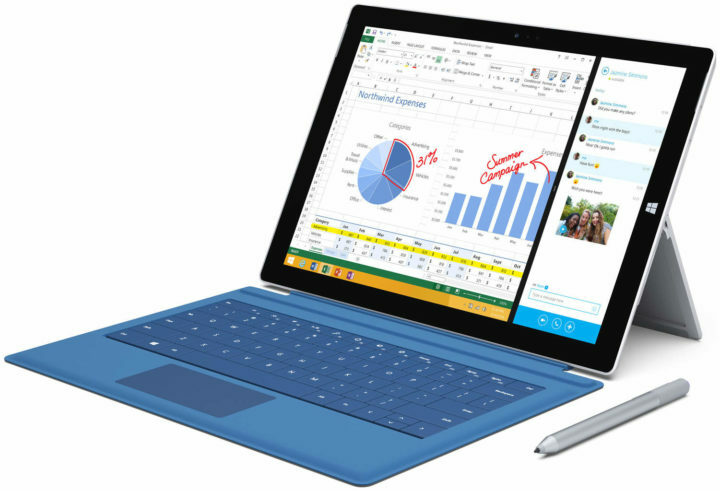ეს პროგრამა თქვენს დრაივერებს განაგრძობს მუშაობას და ამით გიცავთ კომპიუტერის ჩვეულებრივი შეცდომებისგან და აპარატურის უკმარისობისგან. შეამოწმეთ თქვენი ყველა მძღოლი ახლა 3 მარტივ ეტაპზე:
- ჩამოტვირთეთ DriverFix (დადასტურებული ჩამოტვირთვის ფაილი).
- დააჭირეთ დაიწყეთ სკანირება იპოვონ ყველა პრობლემატური მძღოლი.
- დააჭირეთ განაახლეთ დრაივერები ახალი ვერსიების მისაღებად და სისტემის გაუმართაობის თავიდან ასაცილებლად.
- DriverFix გადმოწერილია ავტორი 0 მკითხველი ამ თვეში.
Microsoft Surface Pro 3 ერთ – ერთი ყველაზე პოპულარული Microsoft– ის მოწყობილობაა, ცოტა ხნის წინ ამ მოწყობილობამ მიიღო firmware განახლება, მაგრამ, როგორც ჩანს, მომხმარებლები უჩივიან იმ firmware განახლების შემდეგ მომხდარი პრობლემების რაოდენობას, მოდით ვნახოთ, არსებობს თუ არა ამის გამოსწორების გზა საკითხები.
მომხმარებლებმა განაცხადეს მრავალი საკითხის შესახებ, როგორიცაა სიკვდილის ცისფერი ეკრანის შეცდომები, როგორიცაა DRIVER_POWER_STATE_FAILURE BSOD, ძილის რეჟიმის პრობლემები, როგორიცაა ხანგრძლივი ჩატვირთვის ან გაღვიძების დრო ძილის რეჟიმიდან და Surface Pro 3-ის შემთხვევითი გადატვირთვა.
როგორც ხედავთ, ეს არის ყველა ის საკითხი, რამაც შეიძლება სერიოზულად იმოქმედოს თქვენს მომხმარებლის გამოცდილებაზე და გახადოს თქვენი მოწყობილობა თითქმის გამოუსადეგარი. ეს განსაკუთრებით მნიშვნელოვანია, თუ თქვენს მოწყობილობას იყენებთ სამუშაოს ან სკოლის პროექტებისთვის, რადგან ეს პრობლემები სერიოზულად აისახება თქვენს მუშაობაზე და სისტემის სტაბილურობას. ამ სერიოზული პრობლემების მიუხედავად, არსებობს ერთი გამოსავალი, რომელიც ამ პრობლემების უმეტესობას უნდა გადაჭრას.
როგორ დავაფიქსიროთ Surface Pro 3 საკითხი 2016 წლის იანვრის firmware განახლების შემდეგ
გამოსავალი - დააბრუნეთ Surface Pen Settings– ის დრაივერი ძველი ვერსიით
მომხმარებლების აზრით, როგორც ჩანს, 19/01/2016 firmware– ის განახლებამ Surface Pen– სთან დაკავშირებული პრობლემები გამოიწვია პარამეტრების დრაივერი და ეს არის მთავარი დამნაშავე Blue Screen of Death შეცდომის, ძილის რეჟიმის პრობლემებისა და შემთხვევითი თავიდან იწყება. კარგი ამბავი ისაა, რომ ამის მოგვარება მარტივად შეგიძლიათ დაუბრუნოთ Surface Pen Settings- ის დრაივერს ძველი ვერსიისთვის. ამისათვის მიჰყევით ამ ინსტრუქციას:
- დააჭირეთ ღილაკს დაწყება მენიუ და აირჩიეთ მენიუდან მოწყობილობის მენეჯერი.
- მოწყობილობის მენეჯერის გახსნისას იპოვნეთ და გააფართოვეთ განყოფილება Human Interface Devices.
- იპოვნეთ და ორჯერ დააჭირეთ ზედაპირის კალმის პარამეტრებს.
- გადადით მძღოლის ჩანართზე, რომ ნახოთ მძღოლის ვერსია.
- თუ დრაივერის ვერსიაა 10.0.302.0, დააჭირეთ ღილაკს Roll Back Driver და მიყევით ნაბიჯებს დრაივერის 4.0.112.1 ვერსიის ინსტალაციისთვის.
- დრაივერის ძველი ვერსიის დაინსტალირების შემდეგ გადატვირთეთ თქვენი Surface Pro 3.
ჯერჯერობით Microsoft მუშაობს უკეთეს გამოსავალზე, მაგრამ Microsoft– ის ოფიციალური წარმომადგენლების ვარაუდით, Surface Pen– ის პარამეტრების უკან დაბრუნება საუკეთესო გამოსავალია ჯერჯერობით, ასე რომ, დარწმუნდით, რომ თქვენ გამოსცადეთ.